如何在苹果Mac电脑上压缩PDF
2023-10-06 341PDF 格式的书籍、论文、演示文稿和教学资源看起来很漂亮。然而,你知道最烦人的部分是什么吗?它们会占用磁盘上的存储空间并降低 Mac 的速度。因此,在本文中,我将向您介绍在 Mac 上压缩 PDF 的选项。
在 Mac 上使用内置工具压缩 PDF
使用 Mac 的内置功能,您可以手动减小 PDF 大小。要了解有关这些功能以及如何使用它们来减小 PDF 文件大小的更多信息,请继续阅读。
使用预览减小 PDF 文件大小
- 在“预览”中打开要压缩的PDF。(右键单击文档 → 打开方式 → 预览)。
- 单击菜单栏中的“文件”?→?“导出” 。(不要选择导出为PDF)
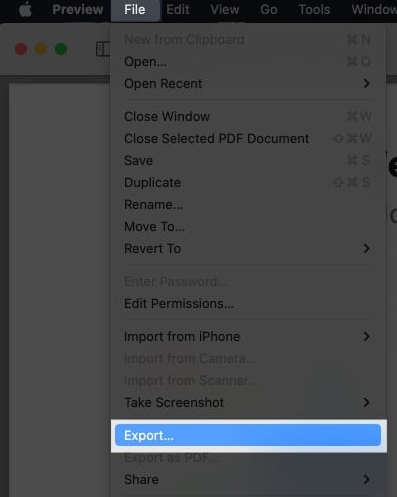
- 填写详细信息,例如导出为或位置。
- 从Quartz Filter旁边的下拉菜单中,选择“减少文件大小”。
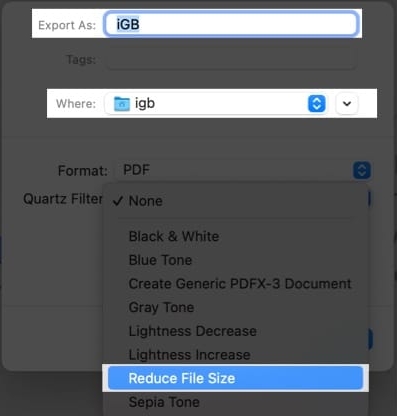
- 单击“保存”。
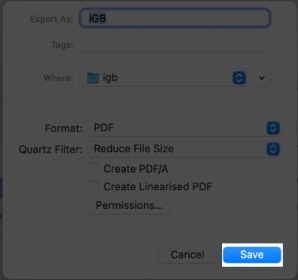
太棒了!您现在已将压缩的 PDF 保存到所需的 Mac 位置,且不影响 PDF 质量。
在 Mac 上使用快捷方式应用程序缩小 PDF
- 通过点击链接并单击获取快捷方式下载“优化 PDF 文件大小”。
- 单击添加快捷方式。如果出现提示,请再次选择“添加快捷方式”。
- 使用 Spotlight 搜索(cmd + 空格键)启动快捷方式应用程序。
- 前往优化 PDF 文件大小→ 单击“播放”按钮。
- 选择PDF?→打开→打开。您可以一次压缩多个 PDF。
- 关闭应用程序。
现在要查看压缩的 PDF 文档,请前往 PDF 的原始位置。
用于压缩 PDF 的第三方应用程序
有许多应用程序可让您在 Mac 上压缩 PDF 文件大小而不损失质量。尽管其中一些可能价格昂贵,但您也可以找到免费的,可以暂时压缩 PDF 文件。下面列出了最重要的应用程序。
- PDF压缩器
- PDF专家
- PDF元素
- PDF SAM
免费在线 PDF 压缩工具
压缩 PDF 的另一种简单方法是使用网络工具。查看下面可让您缩小 PDF 的最佳免费网站。
- Adobe Acrobat
- PDF压缩器
- 我喜欢PDF
- 小PDF
- PDF 2 去
常见问题解答
如何将PDF转换为Word?
您可以使用各种方法将 PDF 转换为 Word 文档,包括内置 Mac 功能、在线网站和 Web 应用程序。您可以在我们的文章中找到有关如何在 Mac 上将 PDF 转换为 Word 的更多信息。
如何合并PDF?
Mac Preview 提供了合并两个 PDF 文件的最简单方法之一。查看如何在 Mac 上合并 PDF,了解具体操作方法。
如何删除PDF文件的密码?
如果 PDF 文件包含敏感信息,则必须使用密码保护该文件。如果您始终存储大量 PDF 文件,这也可能是一个诅咒。在 Mac 上,请按照以下步骤删除 PDF 文件密码安全性。
如何编辑 PDF 文件?
在 Mac 上编辑 PDF 文件的最简单方法是使用Soda PDF。该应用程序是在线转换、编辑和创建 PDF 文件的一站式解决方案。
你用什么?
此外,您还可以使用 Apple 的本机文本编辑器应用程序完成 PDF 压缩,但我没有使用它,因为它有点复杂。
所以你有它!这些是快速压缩 PDF 文档的最简单方法。您可以选择您喜欢的策略或测试每一项策略以查看您最喜欢的策略。
相关资讯
查看更多-

年货大战新篇章:休闲零食如何抢占春节消费C位?
-
苹果四季度营收1243亿美元
-

苹果拿出史上最好财报:一个季度营收超9000亿元 刷新历史
-

苹果2025财年第一财季大中华区营收同比降11% 库克回应
-

苹果 FY25Q1 营收 1243 亿美元破纪录,同比增 4%;大中华区营收 185.13 亿美元,同比降 11%
-

库克称 Apple 智能推动苹果 iPhone 16 系列热销,4 月将登陆更多市场
-

淘宝春晚新玩法:7.2亿心愿背后的温情增长策略
-

名创优品豪掷63亿入主永辉,海内外战略下的零售新局何去何从?
-

2025年春节淘宝营销新招:心愿与非遗共舞,淘出新年好彩头
-

微信“蓝包”送礼遇冷,国人为何偏爱“礼轻情意重”的模糊感?
最新资讯
查看更多-

- 苹果 2025 款 iPhone SE 4 机模上手展示:刘海屏 + 后置单摄
- 2025-01-27 132
-

- iPhone 17 Air厚度对比图出炉:有史以来最薄的iPhone
- 2025-01-27 199
-

- 白嫖苹果机会来了:iCloud+免费试用6个月 新用户人人可领
- 2025-01-27 149
-

- 古尔曼称苹果 2025 年 3/4 月发布青春版妙控键盘,提升 iPad Air 生产力
- 2025-01-25 163
-

热门应用
查看更多-

- 快听小说 3.2.4
- 新闻阅读 | 83.4 MB
-

- 360漫画破解版全部免费看 1.0.0
- 漫画 | 222.73 MB
-

- 社团学姐在线观看下拉式漫画免费 1.0.0
- 漫画 | 222.73 MB
-

- 樱花漫画免费漫画在线入口页面 1.0.0
- 漫画 | 222.73 MB
-

- 亲子餐厅免费阅读 1.0.0
- 漫画 | 222.73 MB
-
 下载
下载
湘ICP备19005331号-4copyright?2018-2025
guofenkong.com 版权所有
果粉控是专业苹果设备信息查询平台
提供最新的IOS系统固件下载
相关APP应用及游戏下载,绿色无毒,下载速度快。
联系邮箱:guofenkong@163.com
